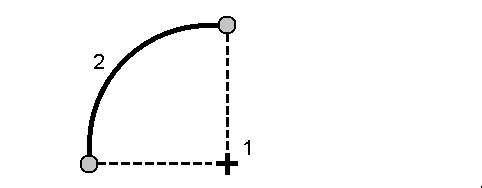Para replantear un arco
Antes de empezar, configure las configuraciones de visualización de navegación. Podrá replantear relativo a un MDT o al elevación de diseño, si es necesario.
-
Seleccione una de las siguientes alternativas:
- Presione
y seleccione Replantear / Arcos y luego presione
junto al campo Nombre del arco para ver una lista de todos los arcos previamente definidos entre los cuales podrá seleccionar.
- En el mapa, seleccione el arco a ser replanteado.Presione Replantear.
Al seleccionar un arco a replantear, presione cerca del extremo del arco que desea designar como el inicio. Las flechas luego se trazarán en el arco para indicar la dirección. Si la dirección del arco es incorrecta, presione el arco para deseleccionarlo y luego presione en el extremo correcto para volver a seleccionar el arco en la dirección requerida. Alternativamente, presione y mantenga presionado en el mapa y seleccione Invertir dirección arco.
Si se ha desplazado el arco, las direcciones de distancia al eje no se cambian al invertir la dirección del arco.
- Presione
-
En el campo Replantear, seleccione el método y luego rellene los campos requeridos. Consulte los siguientes Métodos de replanteo de arcos.
Para seleccionar la estación a replantear, tecléela, presione las teclas Estac‑ y Estac+ o presione
junto a los campos Estación para seleccionar la estación de inicio o final.
- Para revisar la definición del arco, presione Detalles.
- Introduzca la Altura antena o Altura objetivo, el valor de la estación a ser replanteada (si lo hay), y cualquier otro tipo de detalle, tal como la distancia al eje horizontal y vertical.
- Presione Iniciar.
- Navegar al punto.
-
Presione Medir para medir el punto cuando el mismo está dentro de la tolerancia.
Al utilizar una Estación total de escaneado Trimble SX12 en el modo TRK con el puntero láser habilitado, la pantalla Replantearmostrará la tecla Marcar punto en lugar de la tecla Medir. Presione Marcar punto para poner el instrumento en el modo STD. El puntero láser deja de destellar y se moverá a la posición por sí mismo en la ubicación MED. Cuando presiona Aceptar para almacenar el punto, el instrumento automáticamente volverá al modo TRK y el puntero láser reanudará el destello. Para volver a medir y actualizar los incrementos de replanteo, presione Medir una vez que ha presionado Marcar punto y antes de presionar Aceptar. Para obtener más información, véase Configuraciones MED.
- Presione Aceptar para almacenar el punto.
- Si ha seleccionado la opción Ver antes de almacenar, se mostrarán los incrementos replanteados que ha seleccionado en la pantalla Opciones replanteo. Presione Almac.
- El software volverá al mapa o, si ha seleccionado varios elementos para replantear, el software volverá a la lista Replantear elementos.
Métodos de replanteo de arcos
Medir la posición (1) relativa a un arco definido (2).
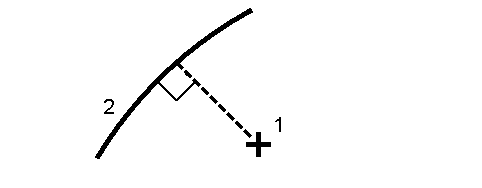
Replantear puntos(1) en un arco definido en intervalos de estación (2) a lo largo del arco.
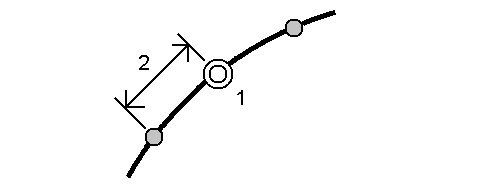
Replantear un punto (1) perpendicular a una estación (3) en un arco definido (2) y la distancia al eje hacia la izquierda o derecha por una distancia horizontal (4).
La elevación de diseño del punto es idéntica a la elevación del arco en la estación seleccionada.
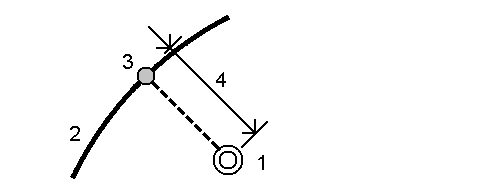
Medir la posición relativa a una pendiente (2) definida en uno de los lados de un arco definido (1). Cada pendiente puede definirse con un nivel diferente (3).
Utilice el campo Inclinación a la izqda. y el campo Inclinación a la drcha para definir el tipo de pendiente de una de las siguientes formas:
- distancia horizontal y vertical
- pendiente y distancia inclinada
- pendiente y distancia horizontal
El software genera la posición relativa al arco y la distancia vertical como un desmonte (4) o un terraplén (5) en la pendiente.
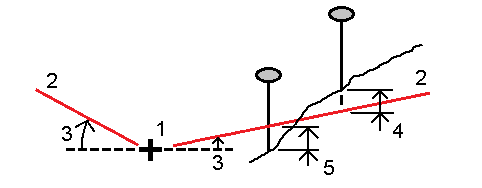
Replantear un punto (1) de forma oblicua (2) de una estación (3) en un arco definido (4) y la distancia al eje hacia la izquierda o derecha por una distancia oblicua (5). La oblicuidad puede definirse por un incremento de ángulo hacia adelante o hacia atrás con respecto a una línea (6) en ángulos rectos con el arco replanteado, o la oblicuidad puede definirse mediante un acimut. El siguiente diagrama muestra un punto definido por los valores hacia adelante oblicuos y con distancia al eje a la derecha.
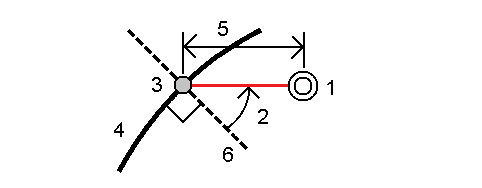
La elevación del punto puede definirse mediante:
- Pendiente desde arco – La elevación se calcula mediante una pendiente de la elevación del arco en la estación introducida.
- Incremento del arco – La elevación se calcula mediante un incremento de la elevación del arco en la estación introducida.
- Teclear – Se teclea la elevación.
Si el arco no tiene una elevación, deberá teclearse la elevación del punto.
Replantear el punto de intersección (1) de un arco (2).
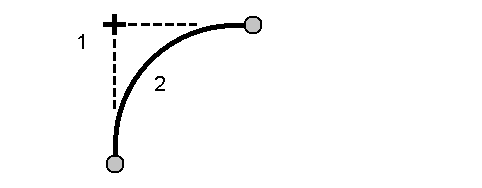
Replantear el punto central (1) de un arco definido (2).